
La Navigacija z enim uporabniškim vmesnikom je ena največjih Samsungovih novic za vašo odlično prenovo v sloju vašega vrhunskega razreda po meri. Nov vmesnik, ki ga lahko zdaj uporabljate po zaslugi beta, ki je na voljo za Galaxy S9 in Note 9.
Smo se pogovarjali v času vrlin in koristi tega vmesnika da zbrati najboljše od Material Design da mu da svoj lasten pridih. Toda med njegovim amalgamom vrlin se pojavlja zelo presenetljiva funkcija in to smo že videli v drugih terminalih: navigacija s kretnjami.
Nekaj podrobnosti navigacije s kretnjami enega uporabniškega vmesnika
Najprej je treba upoštevati, da ta možnost krmarjenja s kretnjami ni edina, ampak jo moramo aktivirati. To pomeni, da nam Samsung omogoča, da imamo navigacijske gumbe, kot je bilo že odkar imamo mobilni telefon Android, ali preklopimo na navigacijo z gestami. Navigacija aktivirana, trije gumbi bodo izginili nazaj, nedavni dom in aplikacija.
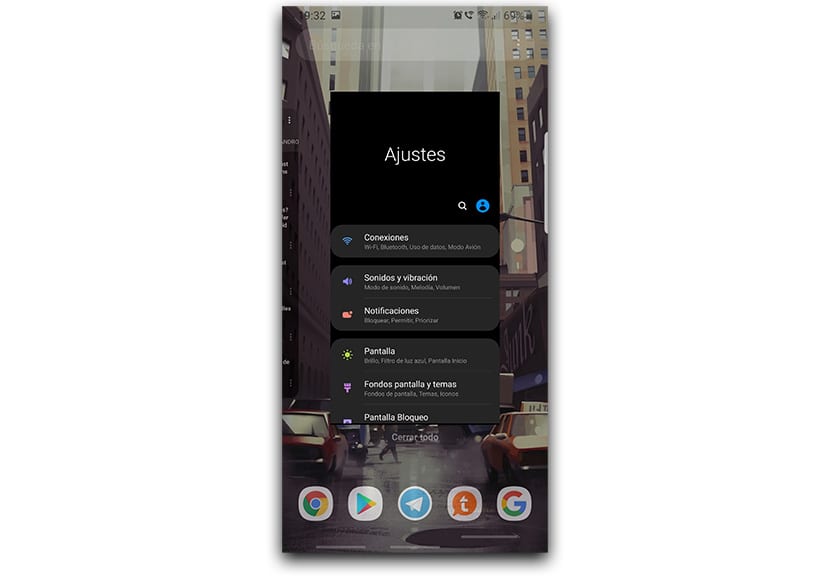
Ti gumbi so nadomestijo tri palice ki so nameščeni na dnu telefona in označujejo, od kod moramo začeti s to potezo ali potegniti navzgor. Če naredimo gesto z gumbom na levi, bomo s preostalimi kretnjami uporabili dejanje vračanja in tako naprej. Tista v središču za dom in tista na desni za nedavne aplikacije.
Tako bomo takoj, ko se bomo navadili, brskali po svojem mobilnem telefonu, ne da bi se zanj skrbeli. Čeprav ja, potrebovali boste malo časa, dokler se ne navadite, saj je refleksno dejanje pritisk katerega koli od teh 3 virtualnih gumbov za izvajanje tistih dejanj, ki jih uporabljamo že leta.
Kako omogočiti navigacijo z enim uporabniškim vmesnikom
- Šli bomo naravnost do Nastavitve> Zaslon> Domov.
- Na začetku iščemo del, ki pravi "Navigacijska vrstica" in se nahaja z Edge Screen in Simple Mode.
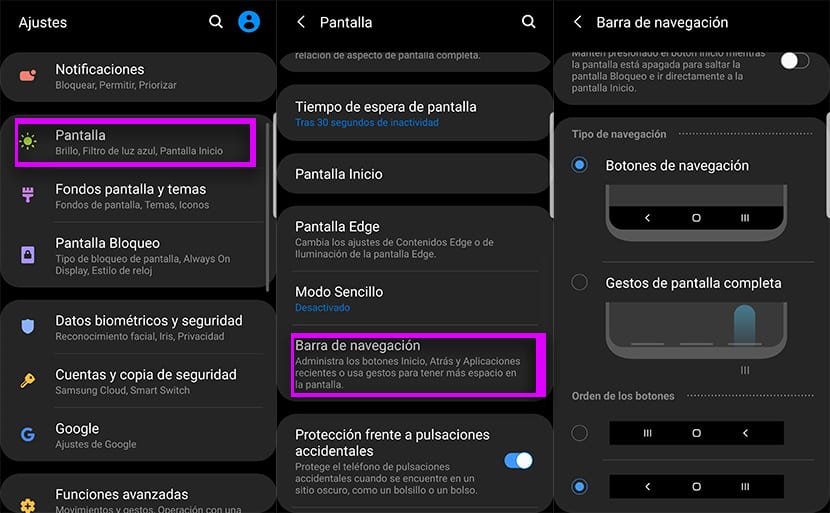
- Že v navigacijski vrstici imamo dostop a «Vrsta navigacije».
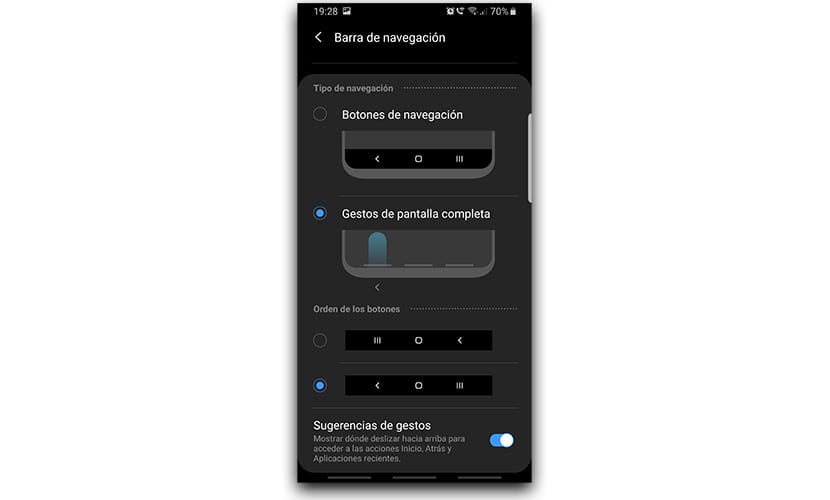
- Tu bomo pritisnili o »Potezah na celotnem zaslonu« in takoj se bodo aktivirale tiste tri sive palice na dnu.
Zdaj imamo samo še preizkusite te tri geste s katero se lahko vrnete domov, vrnete nazaj ali dostopate do nedavnih aplikacij. Kljub temu lahko na istem zaslonu spremenimo vrstni red navigacijskih gumbov. Pravimo, ker boste morda s kretnjami našli drugo mesto za ta osnovna in vsakodnevna dejanja.
2 trika, s katerimi boste bolje izkoristili navigacijo s kretnjami
Navigacija s kretnjami En uporabniški vmesnik ni povsem popoln obstajajo pa tudi druge plasti po meri, ki delujejo bolje; enako kot Xiaomi. Imamo pa nekaj trikov, s katerimi lahko kar najbolje izkoristimo te kretnje, s katerimi se bomo obnesli.
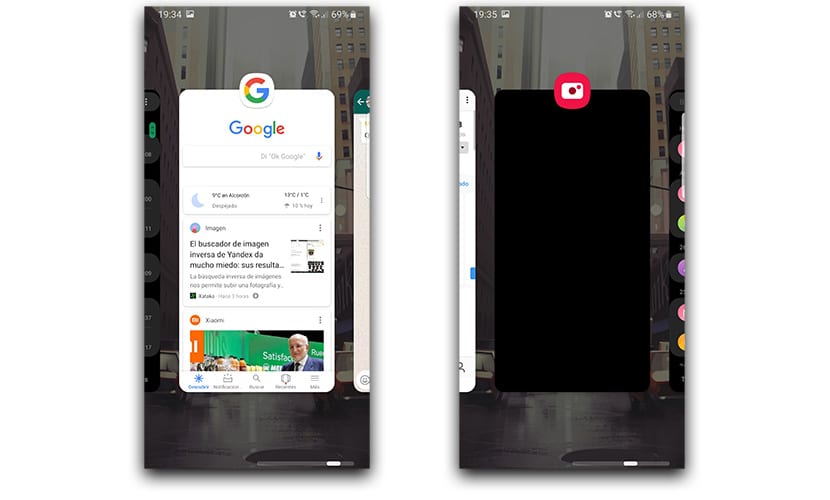
Eden od teh trikov je narediti stransko kretnjo desno od sredine ali tam, kjer je plošča natančno. Na ta način lahko odpremo zadnjo nedavno aplikacijo, ki nadomešča tisti dvojni klik, ki smo ga imeli v Androidu od 7.0 Nougat in nato v 8.0 Oreo. Tako lahko v enem trenutku preskočite z ene aplikacije na drugo in brez izgube časa.
Drugi trik gre po isti poti, čeprav ima drugo funkcijo. In to zato, da lahko med najnovejšimi nedavnimi aplikacijami prehajate na zelo gladek in gibčen način. Od doma preprosto naredimo gesto in zadržimo utrip. V tem trenutku nekoliko povlecimo v levo ali desno, da gremo mimo pogleda vseh aplikacij, ki jih imamo v ozadju. Spustimo aplikacijo in do nje dostopamo neposredno.
A privlačna navigacija s kretnjami Samsung One UI in na katero lahko, ko se navadi, izkoristi več iz tistih ur, ki jih dan preživi s svojim mobilnim telefonom. Svetujemo vam, da nekaj časa poskusite, da vidite, ali vas prepriča. Oh, in dajte trike, resnico, da delujejo zelo dobro; ne zamudite prej že na voljo različica Gcam za uporabniški vmesnik Galaxy S9 One.
